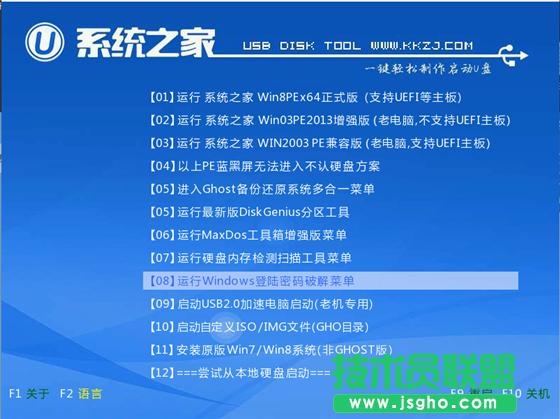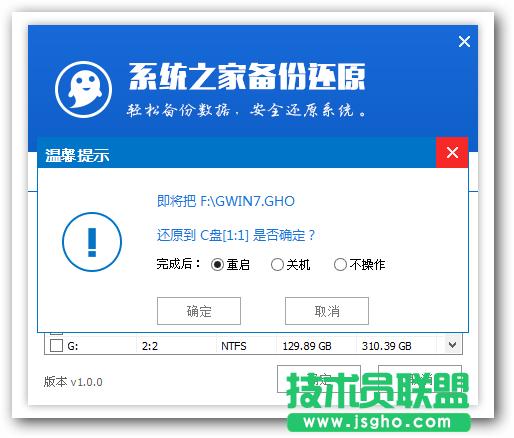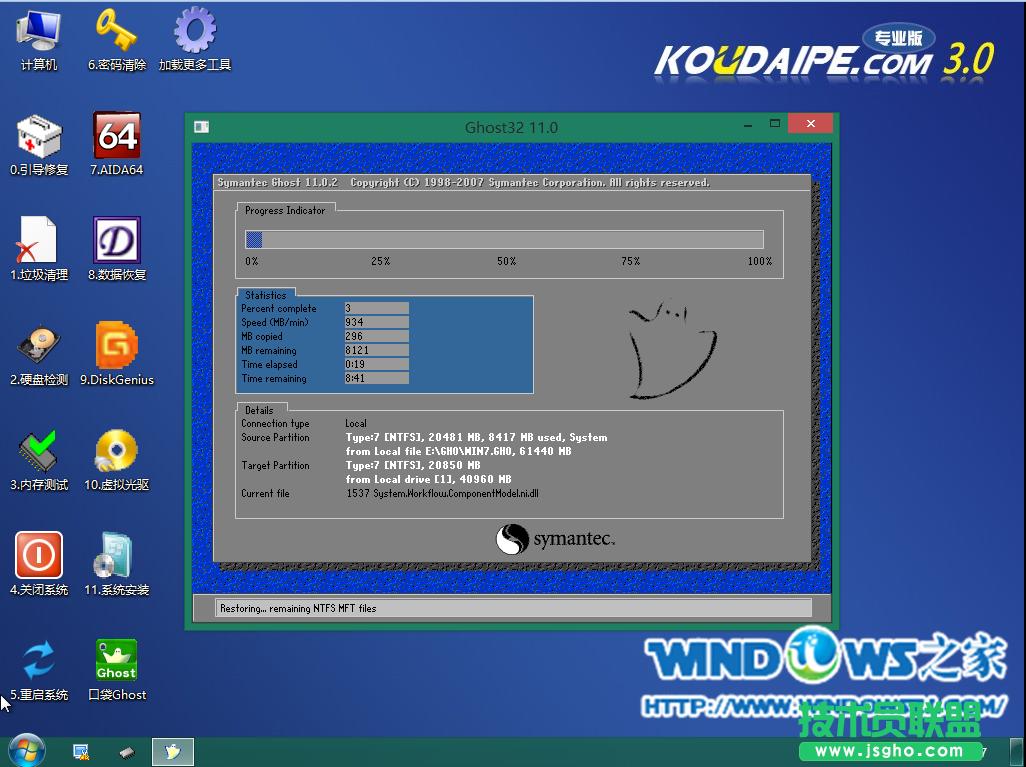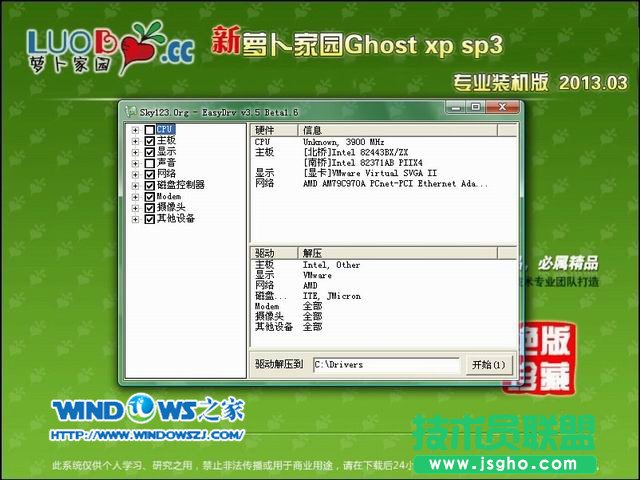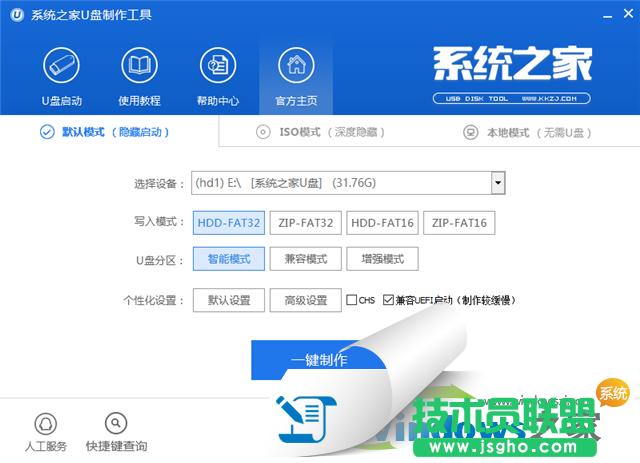U盘安装萝卜家园 ghost WinXP sp3装机系统
发布时间:2022-05-13 文章来源:深度系统下载 浏览:
|
Windows XP是美国微软公司研发的基于X86、X64架构的PC和平板电脑使用的操作系统,于2001年8月24日发布RTM版本,并于2001年10月25日开始零售。其名字中“XP”的意思来自英文中的“体验(Experience)”。该系统的默认桌面背景墙纸是Bliss,一张BMP格式的照片。是拍摄的纳帕县郊外的风景,照片中包括了高低起伏的绿山及有层积云和卷云的蓝天。 U盘安装萝卜家园 ghost xp sp3装机系统,众所周知,win7操作系统是xp系统的升级版,也有不少人用上了win 7操作系统。但不可否认的是,不管是出于使用习惯,还是因为念旧,或者是其他原因,也有许多人还在使用xp系统。想要换回XP操作系统,或者是想知道怎么用u盘装xp系统者,可以参考本文:怎么用U盘装萝卜家园 ghost xp sp3系统。 前期准备: 1.容量不小于2G的U盘。 XP系统的镜像文件都是比较小的,1G上下,因此U盘的容量要求不大。 2.XP镜像文件→此处是名为WINXPSP3.GHO的镜像文件。 PS:此处小编的镜像是Windows之家的萝卜家园 Ghost xp sp3 专业装机版 2013.03,经过解压后得到的WINXPSP3.GHO镜像文件。更多xp系统下载 3.系统之家PE U盘启动盘制作工具,推荐下载地址: 4.BIOS设置U盘为第一启动盘。 系统安装步骤: 1.制作U盘启动盘,具体制作步骤可以参考《U盘装新萝卜家园win7旗舰版系统图解》中的U盘启动盘制作过程。 2.将制作好的U盘启动盘插入电脑USB接口上,重新启动电脑。 3.进入BIOS,设置U盘为第一启动盘,保存并退出自动重启计算机。 4.电脑重启完成后就进入了系统之家PE U盘装系统工具启动界面。选择选择第二项“启动系统之家U盘Window8PE维护系统”,(当然也可以按照自己的喜好,选择适合的)如图1所示:
图1 5.出现Window8PE启动界面,如图2所示:
图2 6.等待几秒后,进入Window8PE维护系统界面,双击打开桌面上的“系统之家Ghost”图标,如图3所示:
图3 7.在出现的界面,确认Ghost映像文件路径(默认即可,当然最后一个斜杠后面是WINXPSP3.GHO才行)→点击“确定”,如图4所示:
图4 8.出现的提示界面中点击“是”,如图5所示:
图5 9.出现Ghost32 11.0进程指示器界面,查看自动还原操作的进度。如图6所示:
图6 10.进入“还原已完成,10秒后自动重启计算机”的提示界面,默认等待或者是选择“是”,如图7所示:
图7 11.接下来就是自动系统安装环节,正常情况下,等待就可以完成系统的安装。以下是典型画面,如图8所示:
图8 12.当出现如图9所示界面时,就说明萝卜家园 Ghost xp sp3安装完成。
图9 系统之家U盘启动盘制作工具是一款非常出色的U盘启动盘制作工具,适用于广大用户,能够做到人人都会U盘装系统! U盘制作成功率几乎高达100%,系统之家U盘启动工具是您进行重装的不二选择。
功能特色: 告别繁琐,简单易用 不需要任何基础,一键制作,自动完成制作。 一盘两用,携带方便 平时当U盘使用,需要的时候就是修复盘,告别光驱和光盘。 写入保护,防止病毒侵袭 系统之家启动盘采用写入保护技术,彻底切断病毒传播途径。 读写速度快,安全稳固 U盘可达5万次读写次数,USB2.0高速传输,整个过程不到10分钟。 自由更换系统,全面兼容新旧配置 系统之家引导盘用户可以自由替换系统,支持GHOST与原版系统安装,方便快捷。 Windows XP服役时间长达13年,产生的经济价值也较高。据评测机构StatCounter的统计,2017年1月,在中国范围内,该系统的占有率为17.79%。主要原因是“习惯XP系统”而不愿意对其升级。 部分杀毒软件推出了诸如“XP盾甲”之类的服务,以提高系统安全性。 |